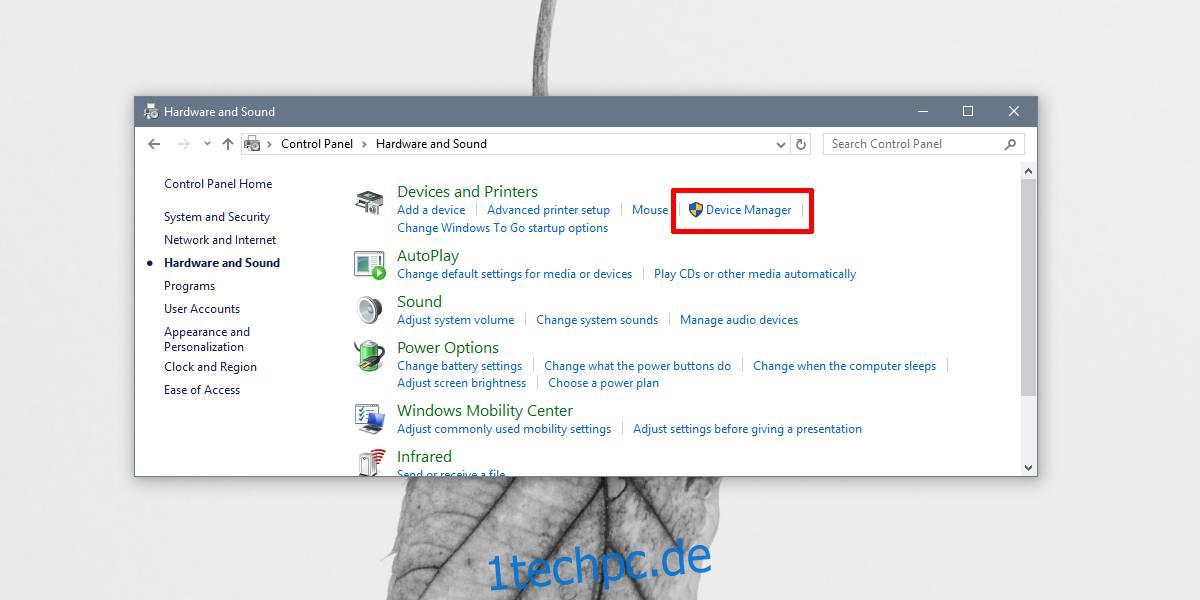Wenn Sie Windows 10 installieren, findet und installiert es automatisch die richtigen Treiber, die Sie benötigen. Das ist großartig, außer dass es manchmal zu Problemen führt, von denen Sie vielleicht nie erfahren werden. In Bezug auf die Grafiktreiber verwendet Windows 10 Standardtreiber, bis es diejenigen finden und herunterladen kann, die für Ihre Hardware am besten geeignet sind. Dabei entstehen manchmal Schattenmonitore.
Ein Schattenmonitor ist im Grunde ein Monitor, den Windows 10 erkannt hat, der aber physisch nicht existiert. Es wird von Ihrem System nur als etwas erkannt, das sich in einem ausgeschalteten oder nicht verfügbaren Zustand befindet. Sie werden niemals versehentlich darauf umschalten oder so, aber es wird Probleme verursachen, wie z. B. dass Ihre Desktop-Symbole herumspringen, wenn Sie Displays anschließen oder trennen, oder dass Ihre Desktop-Symbole auf den falschen Monitor kopiert oder hinzugefügt werden. Aus diesem Grund ist es wichtig, dies zu beheben, und dazu müssen Sie Schattenmonitore finden und löschen. Es ist ziemlich einfach zu tun.
Schattenmonitore löschen
Öffnen Sie den Geräte-Manager. Sie können über die Windows-Suche danach suchen oder zur Systemsteuerung gehen und Hardware und Sound auswählen und Geräte-Manager unter Geräte und Drucker auswählen.
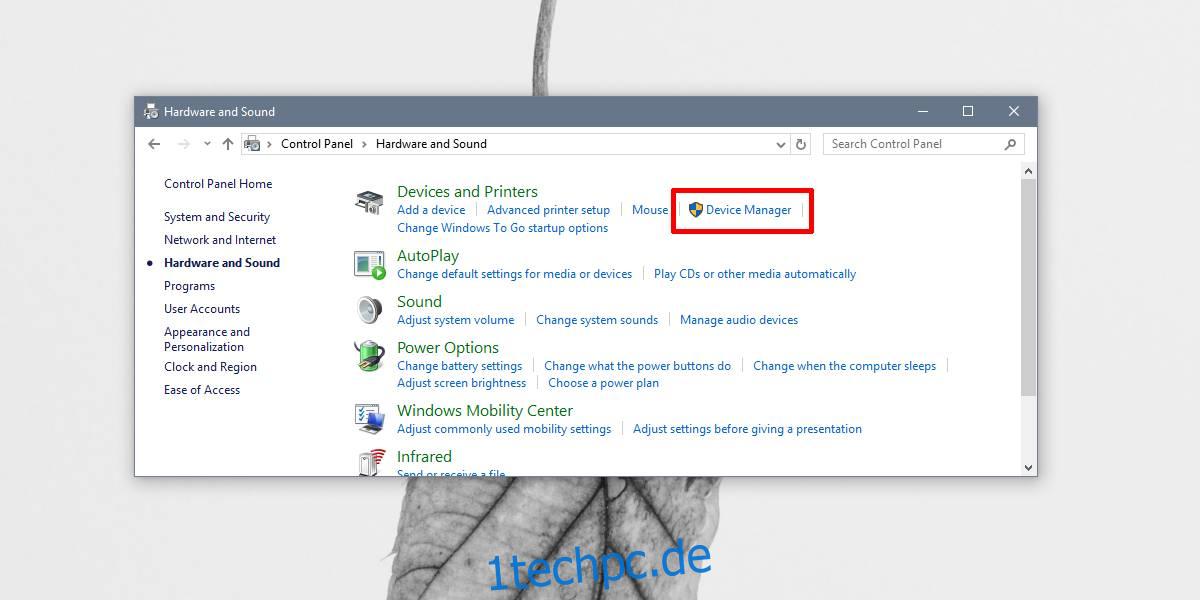
Gehen Sie im Geräte-Manager zu Ansicht > Ausgeblendete Geräte anzeigen.
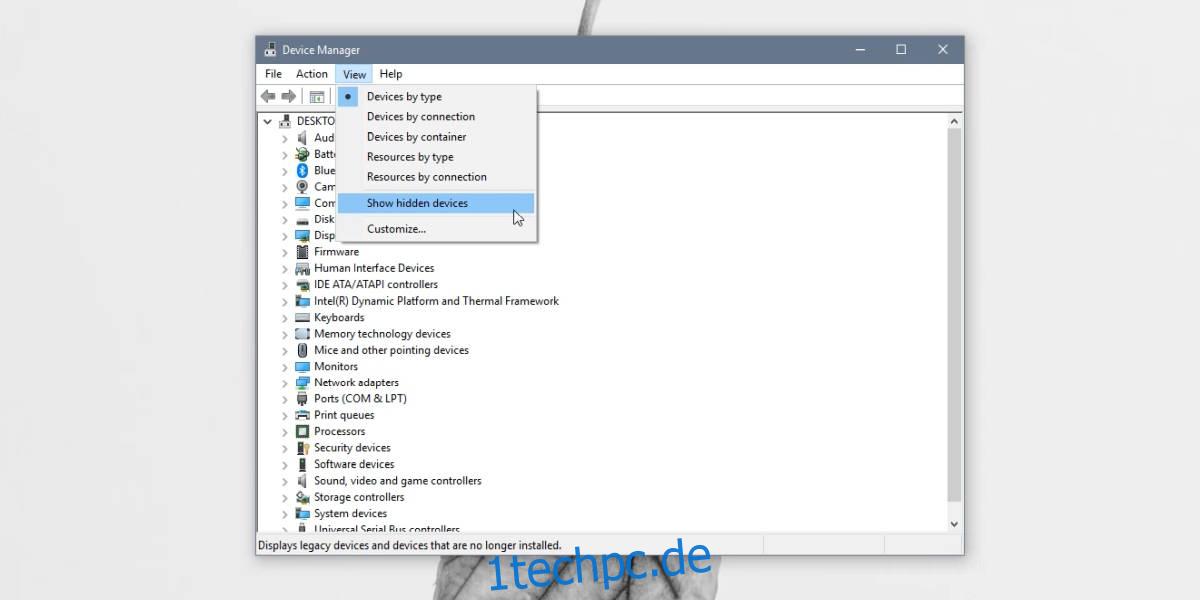
Erweitern Sie als Nächstes die Monitore im Geräte-Manager. Sie sehen alle Ihre angeschlossenen Displays und wenn Sie ein Display mit einem helleren, ausgewaschenen Monitorsymbol sehen, dann haben Sie einen Shadow-Monitor auf Ihrem System.
Klicken Sie mit der rechten Maustaste auf den Schattenmonitor und wählen Sie Gerät deinstallieren aus dem Kontextmenü. Akzeptieren Sie die Warnung auf dem Bildschirm und sie wird entfernt. Zur Sicherheit starten Sie Ihr System neu.
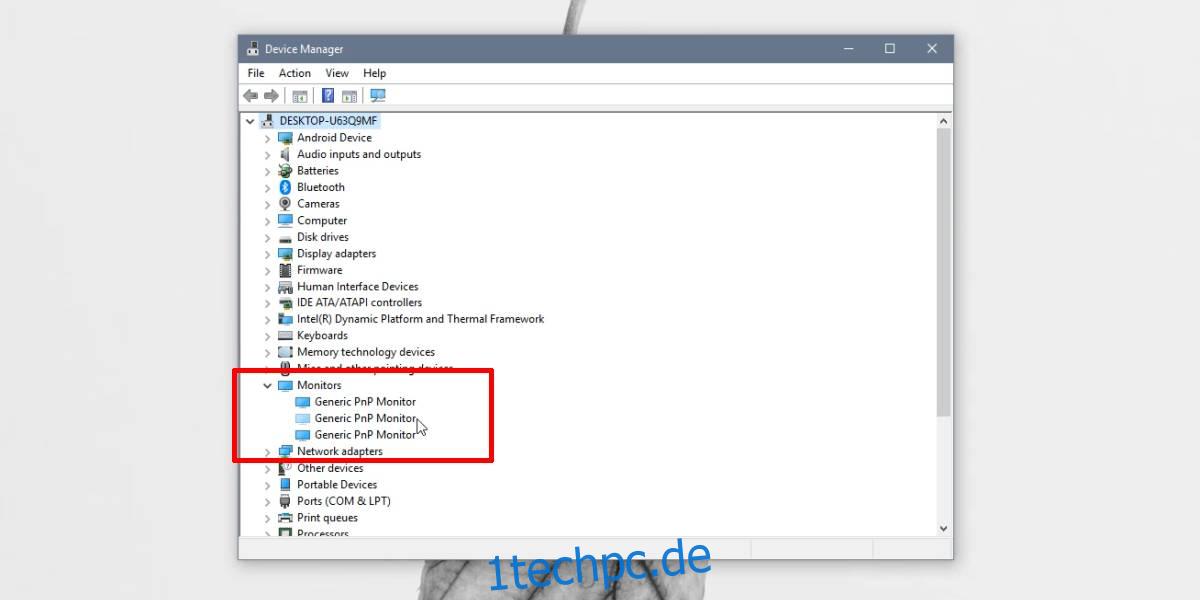
Wenn Sie Probleme mit herumspringenden Symbolen, sich öffnenden Fenstern außerhalb des Bildschirms oder neuen Symbolen hatten, die erst nach dem Aktualisieren Ihres Desktops angezeigt wurden, kann dies helfen, all dies zu beheben.
Der Schattenmonitor sollte nach dem Entfernen nicht mehr zurückkehren. Wenn Sie jedoch jemals Ihre Grafiktreiber aktualisieren oder sich entscheiden, Windows 10 zurückzusetzen, aber keine Neuinstallation durchzuführen, ist es möglicherweise eine gute Idee, dies zu überprüfen und sicherzustellen, dass ein Schattenmonitor dies nicht getan hat hinzugefügt worden.
Dies kann unabhängig von der Anzahl Ihrer Displays geschehen. Wenn Sie nur ein Display haben, das mit Ihrem Desktop oder Laptop verbunden ist, oder wenn Sie mehrere Monitore eingerichtet haben, können Sie mit Shadow-Monitoren enden. Dies ist kein Windows 10-spezifischer Fehler. Es ist bei älteren Versionen von Windows passiert, dh bei Windows 7 und 8/8.1. Wenn Ihr Shadow-Monitor immer wieder zurückkommt, möchten Sie vielleicht Ihre Grafiktreiber aktualisieren oder aktualisieren.